Habilitar el reenvío de puertos para el TP-LINK TD-W8951ND

1 Abra un navegador web como Safari, Google Chrome o Internet Explorer. En la parte superior de la ventana en la barra de direcciones, escriba la dirección IP predeterminada del enrutador de módem TP-LINK (192.168.1.1) y luego presione Entrar.
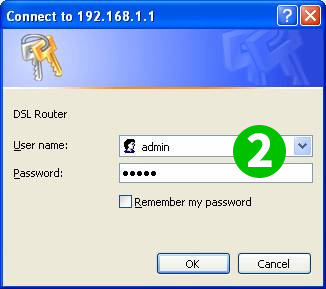
2 Escriba el nombre de usuario y la contraseña en la página de inicio de sesión. El nombre de usuario y contraseña predeterminados para dispositivos TP-LINK es admin
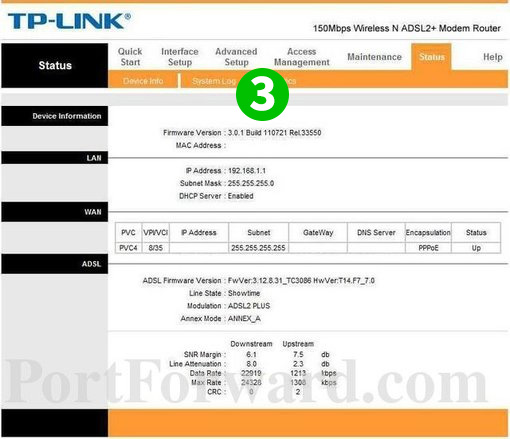
3 Haga clic en el enlace "Advanced Setup" cerca de la parte superior de la página.

4 Haga clic en "NAT"
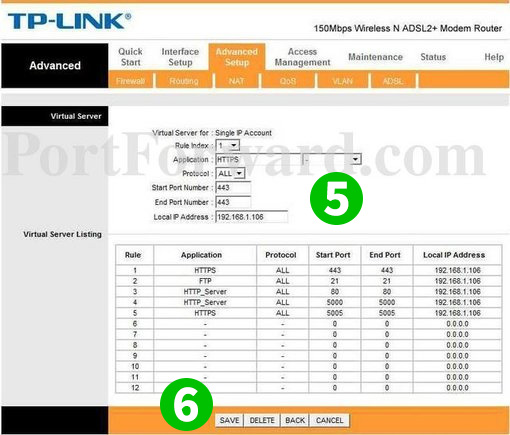
5 Agregue una regla nueva o modifique una existente para redirigir "Start Port" y "End Port de finalización" 80 a la dirección IP de la computadora en la que se ejecuta cFos Personal Net y seleccione "ALL" como "Protocol"
6 Haga clic en "Save"
¡El reenvío de puertos ahora está configurado para su computadora!
Habilitar el reenvío de puertos para el TP-LINK TD-W8951ND
Instrucciones sobre la activación del reenvío de puertos para el TP-Link TD-W8951ND